قم بتحويل ملف DjVu إلى مستند نص Word
ديجيفو - ليس الشكل الأكثر شيوعًا ، كان الهدف منه في الأصل تخزين الصور ، ولكن في الوقت الحالي ، توجد في معظمها كتب إلكترونية. في الواقع ، الكتاب في هذا الشكل هو صورة مع نص ممسوح ضوئيًا ، تم جمعها في ملف واحد.
هذه الطريقة في تخزين المعلومات مريحة للغاية ، إذا كان السبب فقط هو أن ملفات DjVu لديها كمية صغيرة نسبيًا ، على الأقل إذا تمت مقارنتها مع عمليات المسح الأصلية. ومع ذلك ، غالبًا ما يحتاج المستخدمون إلى ترجمة ملف DjVu إلى مستند Word النصي. يتعلق الأمر بكيفية القيام بذلك ، وسنخبرك فيما يلي.
تحويل الملفات مع طبقة النص
في بعض الأحيان ، توجد ملفات ديجيفو - ليست مجرد صورة - إنها نوع من الحقول ، حيث يتم فرض طبقة من النص ، مثل صفحة عادية من مستند نصي. في هذه الحالة ، لاستخراج النص من الملف وإدراجه في Word ، فإنه يأخذ بضع خطوات بسيطة.
الدرس: كيفية ترجمة مستند Word إلى صورة
1. قم بتنزيل وتثبيت برنامج على الكمبيوتر الخاص بك يسمح لك بفتح وعرض ملفات ديجيفو. شعبية DjVu القارئ لهذه الأغراض مناسبة تماما.

مع البرامج الأخرى التي تدعم هذا التنسيق ، يمكنك أن ترى في مقالتنا.
2. بعد تثبيت البرنامج على جهاز الكمبيوتر ، افتح ملف DjVu الموجود فيه ، النص الذي تحتاج إلى استخراج منه.

3. إذا كانت الأدوات الموجودة على شريط أدوات الوصول السريع نشطة ، فيمكنك تحديد محتويات ملف DjVu بالماوس ونسخها إلى الحافظة ( CTRL + C ).

ملاحظة: أدوات العمل مع النص ("Select" ، "Copy" ، "Insert" ، "Cut") في شريط أدوات Quick Access قد لا تكون موجودة في جميع البرامج. في أي حال ، فقط حاول تحديد النص باستخدام الماوس.
4. افتح مستند Word وقم بلصق النص المنسوخ فيه - فقط اضغط على "CTRL + V" . إذا لزم الأمر ، قم بتحرير النص وتغيير التنسيق الخاص به.
4. افتح مستند Word وقم بلصق النص المنسوخ فيه - فقط اضغط على "CTRL + V" . إذا لزم الأمر ، قم بتحرير النص وتغيير التنسيق الخاص به.
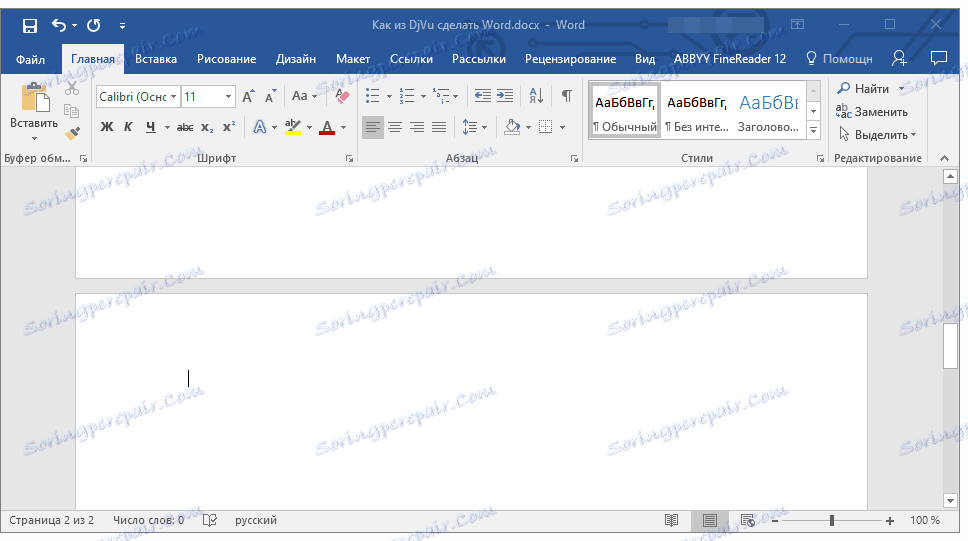
الدرس: تنسيق النص في مايكروسوفت وورد
في حالة عدم إمكانية تخصيص مستند DjVu -فتح في برنامج القارئ وهو صورة عادية مع النص (على الرغم من أنه ليس في تنسيق قياسي) ، فإن الطريقة الموضحة أعلاه ستكون عديمة الفائدة تمامًا. في هذه الحالة ، سيكون عليك تغيير DjVu إلى Vord بشكل مختلف ، باستخدام برنامج آخر ، والذي قد يكون مألوفًا لك بالفعل.
تحويل ملف باستخدام ABBYY FineReader
يعد برنامج Abby Fine Reeder أحد أفضل الحلول للتعرف على النص. يقوم المطورون باستمرار بتحسين نسلهم عن طريق إضافة وظائف وقدرات ضرورية للمستخدمين.

أحد الابتكارات التي نهتم بها في المقام الأول هو دعم برنامج تنسيق DjVu والقدرة على تصدير المحتوى المعترف به بتنسيق Microsoft Word.
الدرس: كيفية ترجمة النص من صورة في الكلمة
للحصول على معلومات حول كيفية تحويل النص في صورة إلى مستند نص DOCX ، يمكنك قراءته في المقالة المشار إليها أعلاه. في الواقع ، في حالة مستند تنسيق DjVu ، سوف نتصرف بنفس الطريقة.
مزيد من التفاصيل حول ما هو البرنامج وما يمكنك القيام به ، يمكنك أن تقرأ في مقالتنا. هناك ستجد معلومات حول كيفية تثبيته على جهاز الكمبيوتر الخاص بك.
الدرس: كيفية استخدام ABBYY FineReader
لذا ، قم بتنزيل Abby Fine Reeder ، قم بتثبيت البرنامج على جهاز الكمبيوتر الخاص بك وتشغيله.
1. انقر فوق الزر "فتح" الموجود على شريط أدوات الوصول السريع ، وحدد المسار إلى ملف DjVu الذي تريد تحويله إلى مستند Word ، وافتحه.
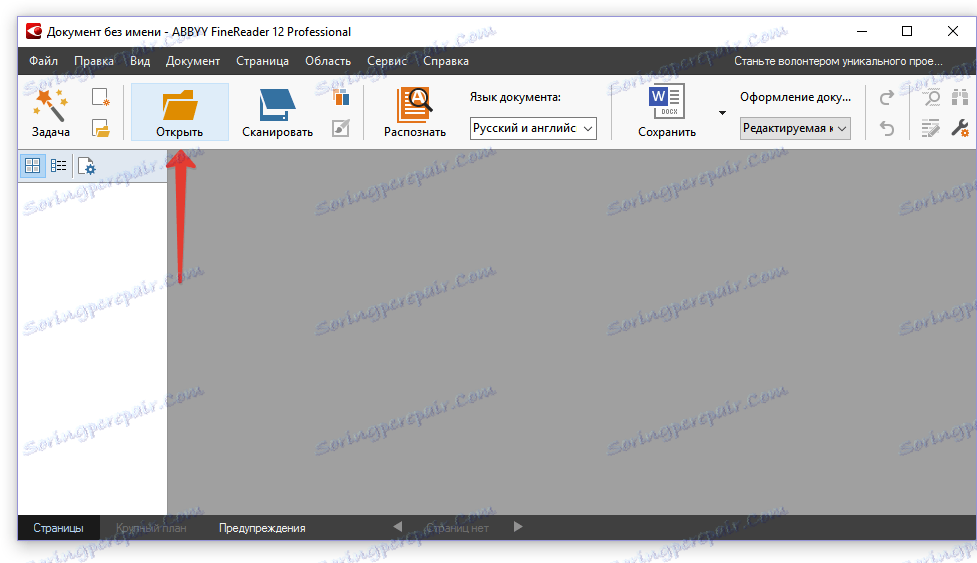
2. عند تنزيل الملف ، انقر فوق الزر "التعرف" وانتظر حتى تنتهي العملية.
![وثيقة بدون اسم [1] - ABBYY FineReader 12 Professional](https://soringpcrepair.com/image/how-to-make-the-word-of-djvu_8.png)
3. بعد التعرف على النص الموجود في ملف DjVu ، قم بحفظ المستند إلى جهاز الكمبيوتر عن طريق النقر فوق الزر "حفظ" أو بشكل أدق ، السهم الموجود بجواره.
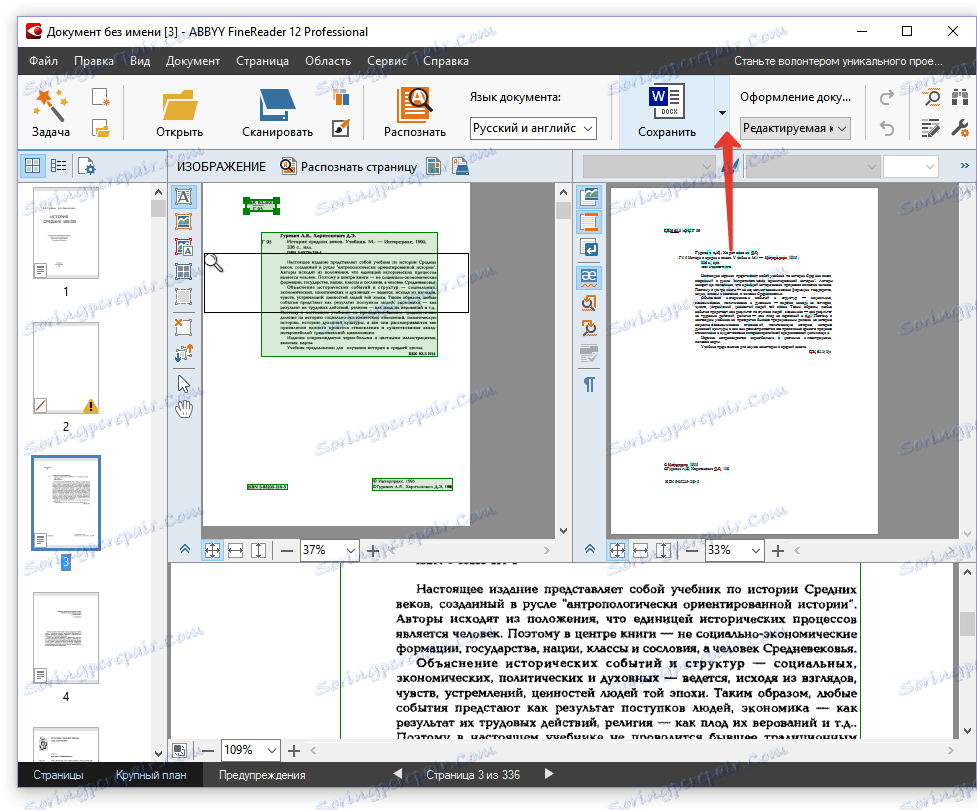
4. في القائمة المنسدلة لهذا الزر ، حدد "حفظ كمستند Microsoft Word" . الآن انقر على زر "حفظ" مباشرة.
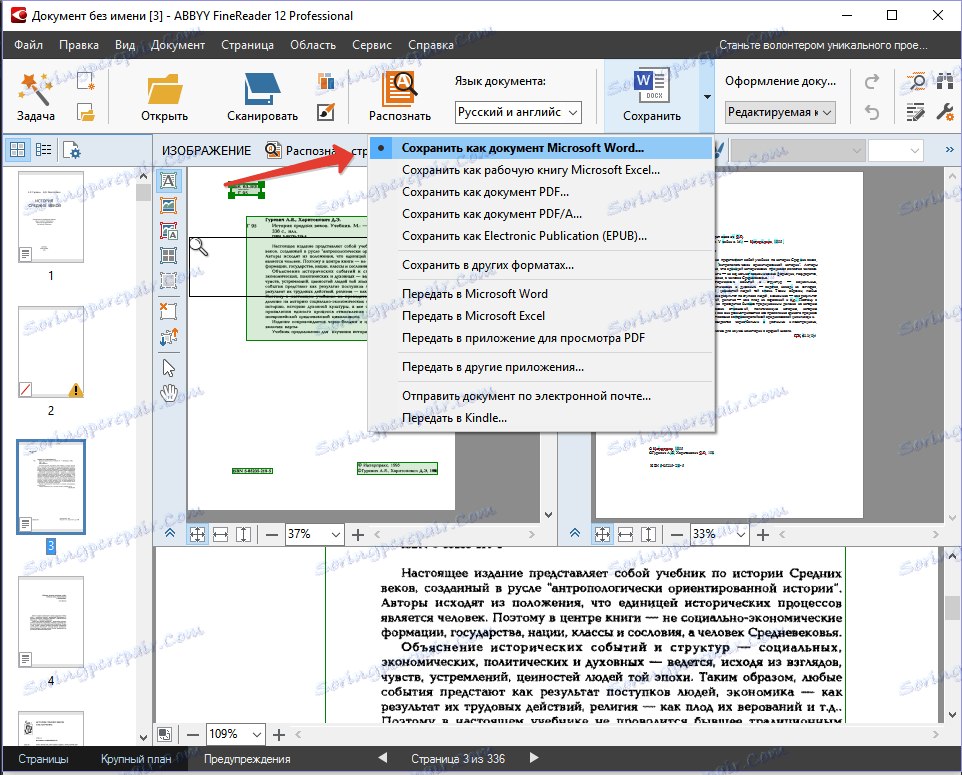
5. في النافذة التي تفتح ، حدد مسار حفظ المستند النصي ، واضبط الاسم له.
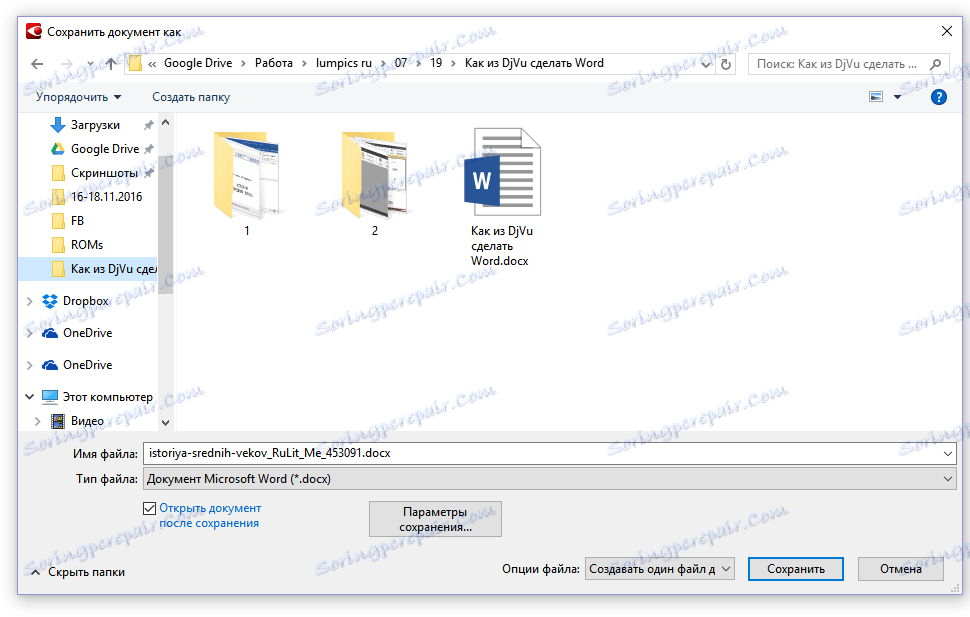
بعد حفظ المستند ، يمكنك فتحه في Word وعرضه وتحريره ، إذا لزم الأمر. لا تنس حفظ الملف مرة أخرى إذا قمت بإجراء تغييرات عليه.

هذا كل شيء ، لأنك تعرف الآن كيفية تحويل ملف DjVu إلى مستند نص Word. ربما تكون مهتمًا أيضًا بتعلم كيفية القيام بذلك تحويل ملف PDF إلى مستند Word .